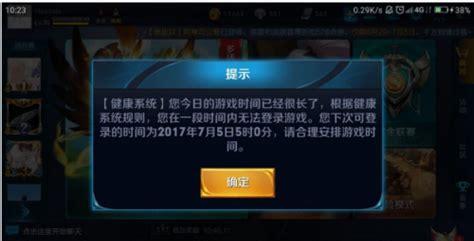Ethan_HangZhou |https://www.jianshu.com/p/2604e53a7f6a
第一步:如何以最低价格快速买到阿里云服务器?11.1 如何便宜购买云服务器?
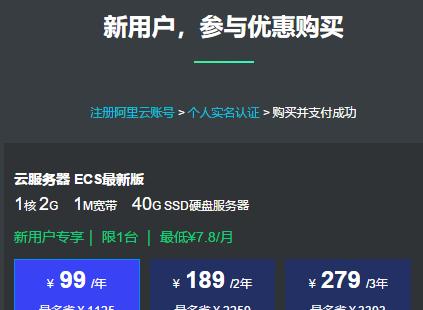
1.2 我买云服务器时要选操作系统,服务器各操作系统有什么特点?怎么选?
答:Windows:操作简单,功能实用,安全性较差。
NetWare:批处理功能优秀,但目前市场占有率很少。
Unix:支持大型文件系统与数据库,对于系统应用软件支持较完善。
其他操作系统就不介绍了。
第二步:如何注册我的专属域名?2
2.1 什么是域名?它有什么作用?
2.2 如何以最快方式注册域名?
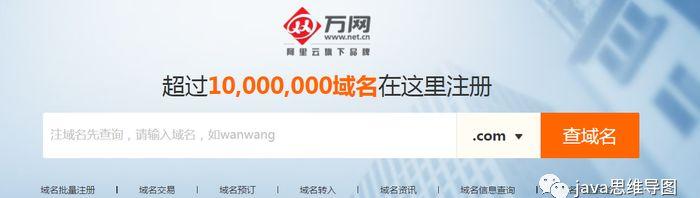
图2.1 搜索域名
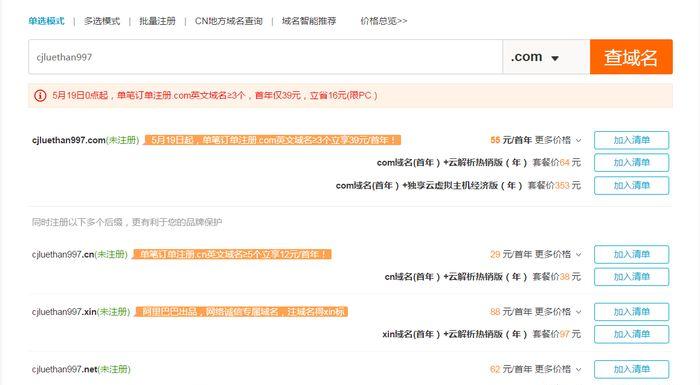
图2.12 注册域名
PS:常见国际域名后缀:.com,.net,.top,tech,.ink,.info,.win等
常见国内域名后缀:.cn, .com.cn, .cx, .cc, .xin等
如果想了解更多域名后缀,请搜索域名后缀大全。
2.3 购买好域名后我就可以直接使用它吗?
答:不可以,域名只有经过备案审核后才能使用。
2.4 那我该如何备案呢?
答:(1)在阿里云登录后进入备案系统,申请备案。

图2.4 幕布拍照
PS:如果对备案还有疑问,请参考阿里云官方文档——首次备案图文引导。https://link.jianshu.com?t=https://m.aliyun.com/doc/document_detail/36922.html
第三步:如何控制云服务器?怎么传输文件?3
3.1 是否有软件可以满足我控制云服务器的需求?我想用电脑和它传输文件怎么办?
答:的确有满足你需求的软件。那么我就向你推荐两款好用的软件并简单介绍一下这两个软件作用:
(1)a.控制云服务器软件:Xshell
b.能和电脑传输的软件:Xftp
(2)我简单介绍一下这两款软件。Xshell:能在Windows界面下访问远端不同系统下的服务器。简单来说,你可以通过这款软件控制云服务器ECS。Xftp:基于 MS windows平台的功能强大的SFTP、FTP文件传输软件。简单来说,通过这款软件你可以在你的电脑和云服务器之间传输文件。
PS:还有很多能实现类似功能的软件。如果你想了解更多,推荐你搜索Putty、XShell、SecureCRT、SSH Secure Shell Slient?
3.2 我觉得Xshell和Xftp不错!那我应该从哪里下载它们呢?
Xshell:https://link.jianshu.com?t=http://www.netsarang.com/download/software.html
Xftp:https://link.jianshu.com?t=http://www.netsarang.com/products/xfp_overview.html
3.2 文中推荐的两个链接都挂了,我还有其他途径下载它们吗?
Xshell:https://link.jianshu.com?t=http://pan.baidu.com/s/1eSrGtay 密码:kgig
Xftp:https://link.jianshu.com?t=http://pan.baidu.com/s/1pLnuzrX 密码:lc01
PS:这两个文件下载好了后免安装,双击即可运行。
3.3 软件都下载好了!怎么使用Xshell和Xftp啊?
答:别着急,按照我下面步骤一步步做:
(1)运行Xshell。
(2)新建会话属性,详细步骤请看下图3.32。
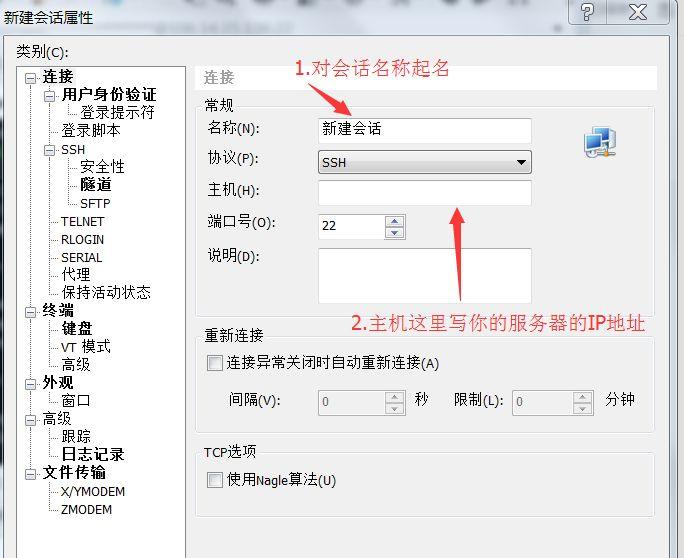
图3.32 新建会话属性
(3)连接会话,具体看下图3.33。
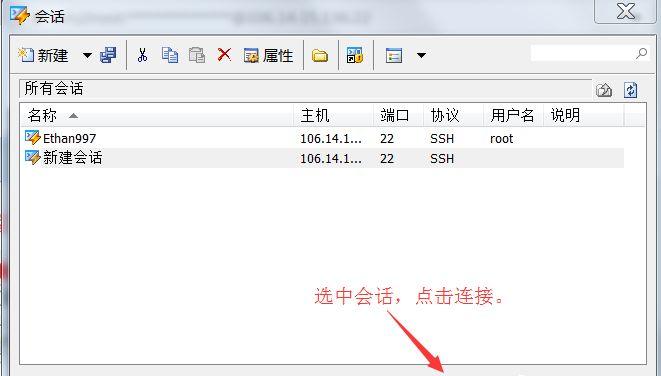
图3.33 连接会话
(4)输入用户名,具体看下图3.34。
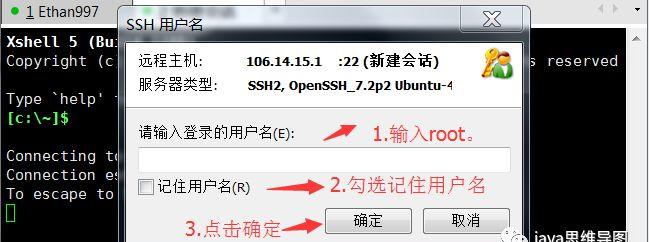
图3.34 输入用户名
(5)输入密码,具体看下图3.35。注意:如果你忘记或者未设置你的密码可进入ECS控制台-实例列表-重置密码。重置密码成功后记得重启服务器。
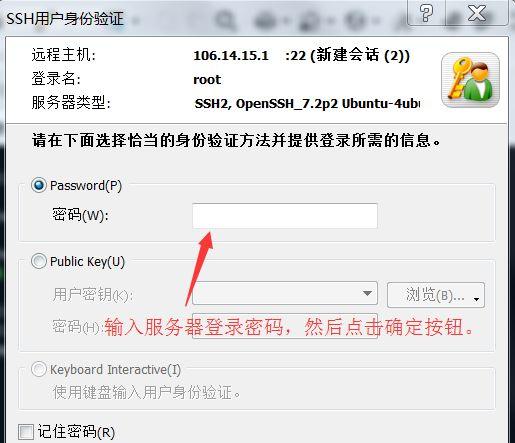
图3.35 输入密码
(6)成功连接界面如下图3.36。
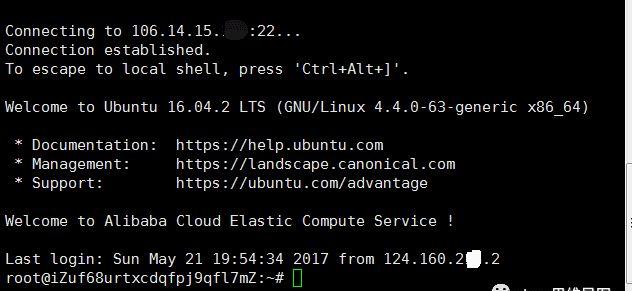
图3.36 成功连接服务器
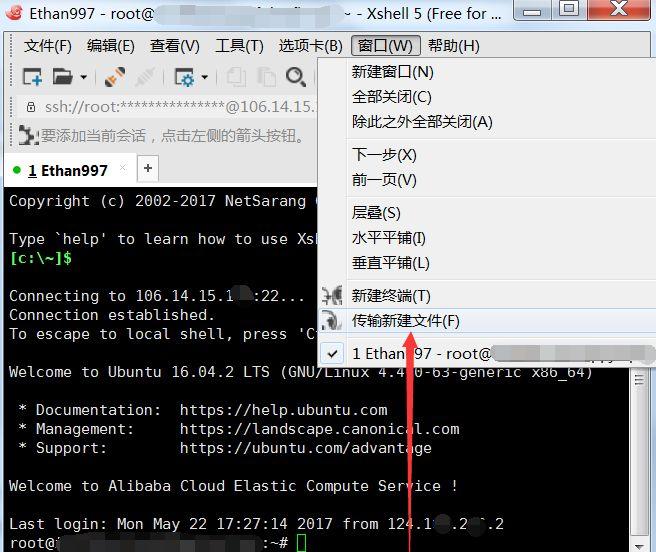
图3.37 运行Xftp
(8)Xftp运行界面如下图3.38。
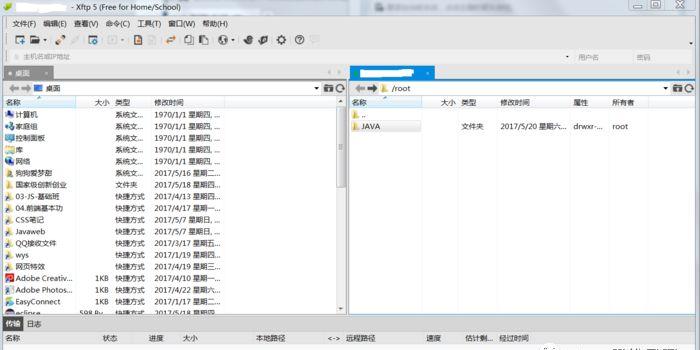
图3.38 Xftp运行界面
第四步:如何在云服务器下部署Java Web项目?4
4.1 在云服务器下部署 Java一共提供几种方式?不同方式优缺点是什么?
4.2 我该选择哪种方式部署Java项目呢?
答:(1)如果你不差钱或者时间紧迫的话,你可以选择Java镜像部署或一键安装包部署。因为我没试过这两种方式,所以具体就不介绍了。具体操作方式请看阿里云官方介绍Java镜像部署或一键安装包部署。(2)如果你倾向于修炼技术的话,你还是选择手动部署吧,而我个人也推荐这个部署方式,下文我将详细介绍怎样手动部署。
4.3 手动部署需要做什么准备工作呢?
答:你需要下载在Java jdk安装包和Tomcat。我下面给出它们的官方下载链接:
Java jdk:http://www.oracle.com/technetwork/java/javase/downloads/jdk8-downloads-2133151.html(下载“jdk-序号-linux-x64.tar.gz”版本)
4.4 jdk安装包我都下载好了,我该怎么安装jdk呢?
答:(1)首先打开Xshell和Xftp,用Xftp在云服务器创建文件夹,具体做法如下图4.41。
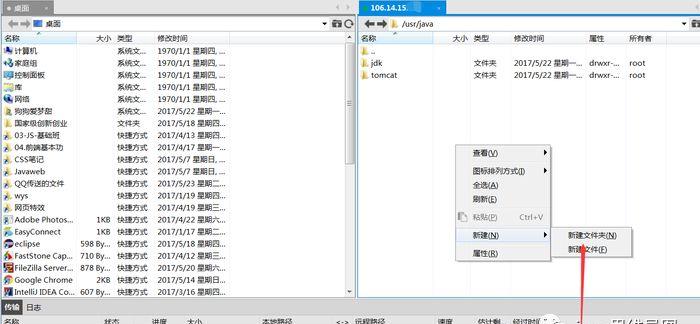
图4.41 创建文件夹
(2)将jdk安装包和tomcat安装包复制粘贴到云服务器对应的文件夹下。
(3)在Xshell输入指令,解压jdk安装包到指定文件夹,解码指令如下图4.43:|
#tar-xvf jdk-版本编号-linux-x64.tar.gz-C/usr/java/jdk/

图4.43 解压指令
(4) 解压完毕后jdk文件夹里会有对应文件,开始配置环境变量,如下图4.44,具体指令如下:
#vi /etc/profile
export JAVA_HOME=/usr/java/jdk/jdk版本编号_121
export JRE_HOME=/usr/java/jdk/jdk版本编号_121/jre
export CLASSPATH=.:$JAVA_HOME/lib$:JRE_HOME/lib:$CLASSPATH
export PATH=$JAVA_HOME/bin:$JRE_HOME/bin/$JAVA_HOME:$PATH
图4.44 配置环境变量
(5)保存完毕后输入下面指令:
#source /etc/profile
(6)验证是否成功,如下图4.46,输入下面验证指令:
# java -version
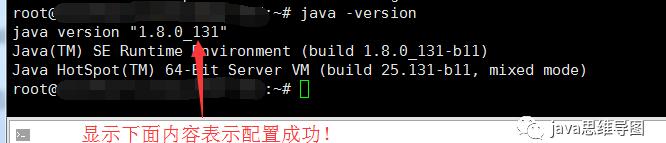
图4.46 jdk安装成功
4.5 jdk安装好了,那tomcat又要如何安装?
答:别着急!tomcat安装要轻松许多,具体安装步骤如下:
(1)解压tomcat,解压指令如下:
# tar -xvf apache-tomcat-版本编号.tar.gz -C /usr/java/tomcat/

图4.51 解压tomcat
(2)进入解压文件夹下的bin文件夹,指令如下:
#cd/usr/java/tomcat/apache-tomcat-版本编号/bin/

图4.52 进入指定文件夹
# vi setclasspath.sh
(4) 添写如下内容:
export JAVA_HOME=/usr/java/jdk/jdk版本编号
export JRE_HOME=/usr/java/jdk/jdk版本编号/jre
(6)启动tomcat,指令如下:
#./startup.sh

图4.56 开启tomcat
4.6 jdk和tomcat都弄好了,接下来可以用浏览器访问我的云服务器吗?
答:当然可以!你可以从浏览器访问,输入http://云服务器的ip:8080就能访问啦!效果如下图4.6。
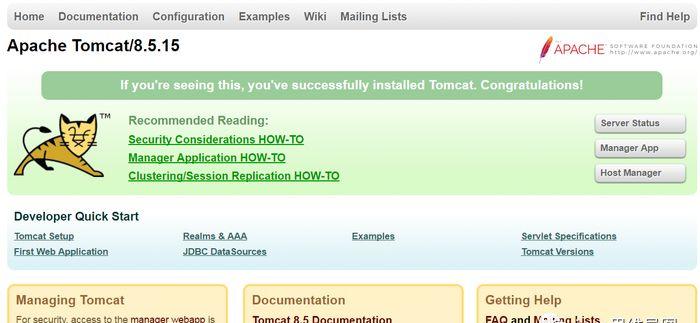
图4.6 访问成功
4.7 我部署自己的项目怎么做?

图4.7 部署自己项目
4.8 怎么通过我的域名访问我的网站呢?

图4.8 解析域名
好啦,愉快地玩转云服务器吧~~
【推荐阅读】
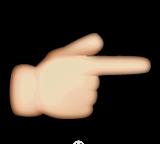 一个架构师谈什么是架构,以及怎么成为架构师
一个架构师谈什么是架构,以及怎么成为架构师